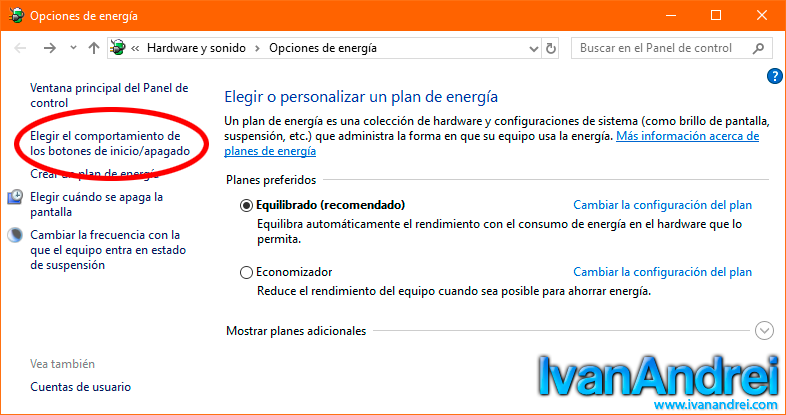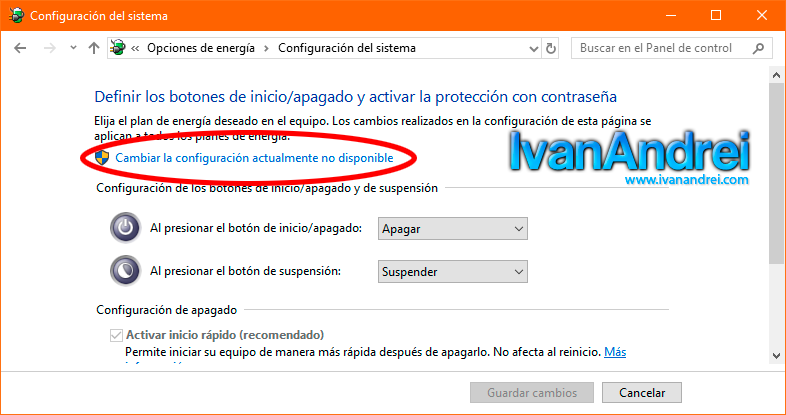Sepa como activar el teclado numérico por defecto cuando carga Windows 10, listo para ingresar tu contraseña alfa numérica.
Si has configurado una contraseña que incluye caracteres numéricos o un PIN para iniciar sesión en Windows 10, debes haber notado que ahora ya no se activa por defecto el teclado numérico como lo hacía en sus versiones anteriores (Windows 7 o Windows 8.1). No te preocupes que existe un pequeño truco que permite volver a funcionar como antes y con solo modificar un registro de Windows.
NOTA: Este truco es solamente válido para Windows 10, no para Windows 7 o Windows 8.1
Activar teclado numérico por defecto al cargar Windows 10
1) En Windows, presiona CTRL + R para ejecutar la aplicación «regedit.exe».
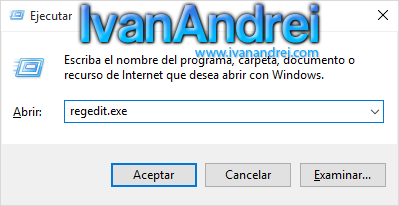
2) Ahora ve a la ruta «HKEY_USERS\.DEFAULT\Control Panel\Keyboard».
3) Encontrarás un valor de cadena con nombre «InitialKeyboardIndicators» con un valor de «2147483648». Cámbialo por «2147483650».
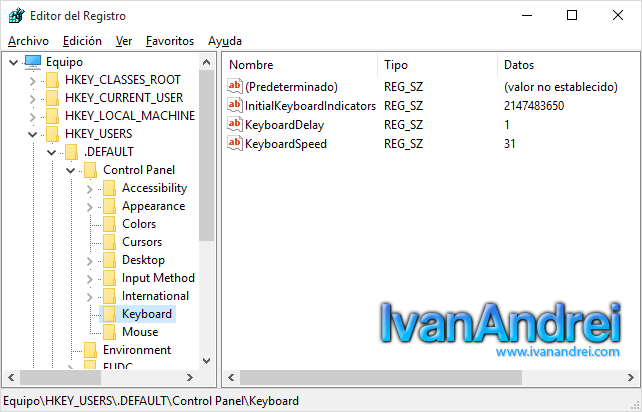
4) Listo, ahora reinicia el equipo y verás que al cargar Windows se activará automáticamente el teclado numérico.
Desactivar o volver a como estaba anteriormente
Si no quieres que se active automáticamente el teclado numérico, solamente tienes que volver al valor anterior de «2147483648» en «InitialKeyboardIndicators».
¿No funciona al encender el equipo?
Muchos han reportado que el truco funciona solo cuando se reinicia el equipo, pero no cuando se enciende. Para solucionar este inconveniente, se tendrá que desactivar una característica llamada «Inicio Rápido» que se encuentra en las «Opciones de energía». Su desactivación hará que demore un poco la carga de Windows.
1) Ve al «Inicio» – «Configuración.

2) Dentro de «Configuración de Windows» selecciona el ícono «Sistema».

3) En el panel izquierdo, selecciona el menú llamado «Inicio/apagado y suspensión» y luego en el panel derecho selecciona «Configuración adicional de energía».
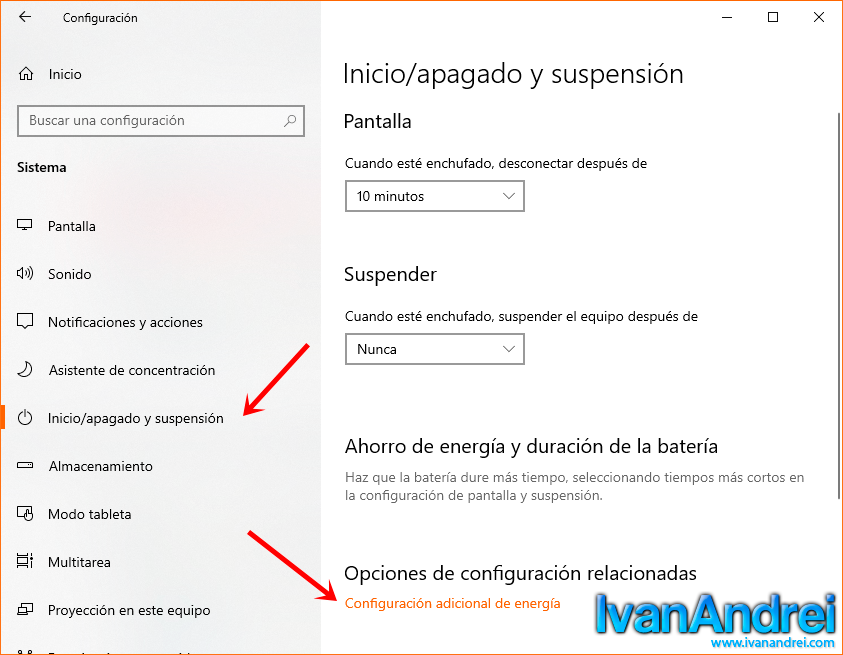
4) Luego seleccione la opción de «Elegir el comportamiento de los botones de inicio/apagado».
5) Luego ve a la opción «Cambiar la configuración actualmente no disponible».
4) Y desactiva la opción «Activar inicio rápido (recomendado)».
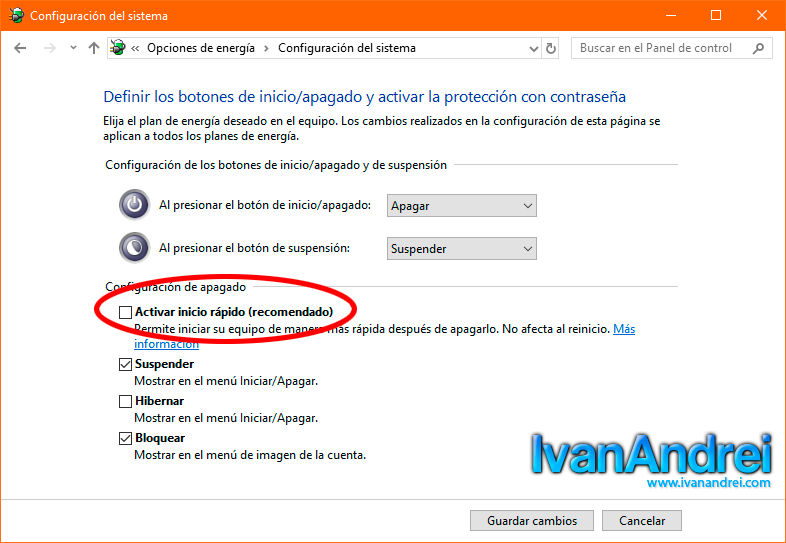
Apaga tu equipo y vuelve a verificar si ahora la tecla numérica se activa.
Fuente: WinAero